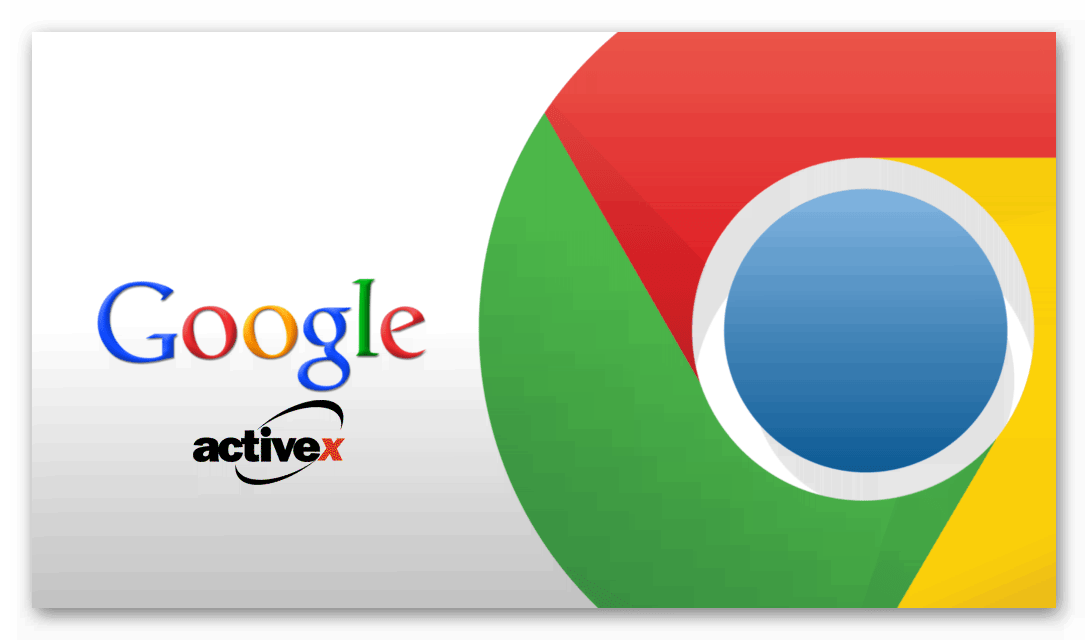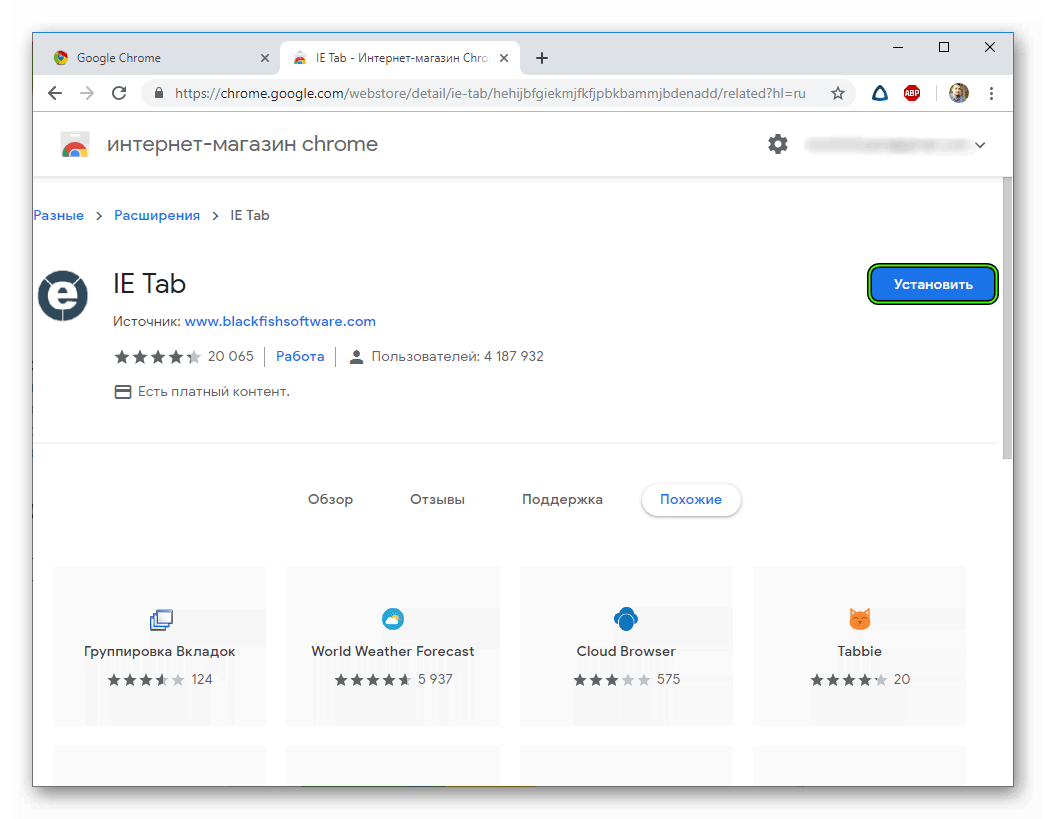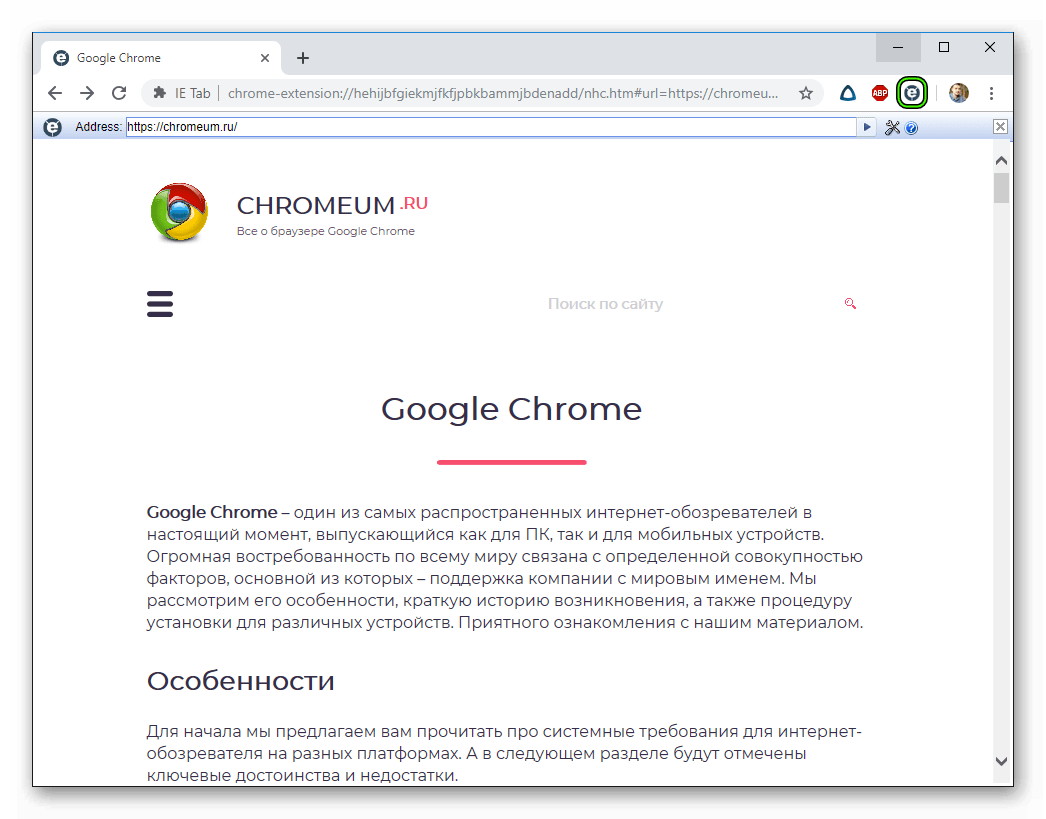- Использование элементов ActiveX для Internet Explorer 11
- Элементы ActiveX
- Фильтрация ActiveX
- Плагин ActiveX для Google Chrome
- Для справки
- Инструкция
- Использование
- Подведем итоги
- Что такое ActiveX (IE Tab) для Chrome
- Как включить ActiveX в Google Chrome
- Установка ActiveX для Гугл Хром
- Плагин ActiveX для Google Chrome
- Особенности дополнения ActiveX
- ActiveX в Internet Explorer
- Настройка
- Отключение/включение фильтрации
- Установка апплета Flash для IE
Использование элементов ActiveX для Internet Explorer 11
Доступен новый браузер, рекомендуемый корпорацией Майкрософт
Получите скорость, безопасность и конфиденциальность с помощью нового Microsoft Edge .
Элементы ActiveX
Элементы ActiveX — это небольшие приложения, с помощью которых веб-сайты предоставляют контент (например, видео и игры). Они также позволяют взаимодействовать с таким контентом, как панели инструментов и биржевые бегущие строки, при просмотре веб-страниц. Однако эти приложения иногда могут работать неправильно или выводить нежелательный контент. В некоторых случаях эти приложения могут выполнять сбор информации, повреждать данные на компьютере, устанавливать программное обеспечение без согласия пользователя и использоваться для удаленного управления компьютером.
Фильтрация ActiveX
Фильтрация ActiveX в Internet Explorer запрещает сайтам устанавливать и использовать такие приложения. Это повышает безопасность работы в Интернете, но может отразиться на работе некоторых сайтов. Например, если включена фильтрация ActiveX, могут не работать некоторые видео, игры и другой интерактивный контент.
Откройте Internet Explorer и нажмите кнопку Сервис .
В раскрывающемся меню наведите указатель мыши на пункт Безопасность и выберите пункт Фильтрация ActiveX. Рядом с пунктом Фильтрация ActiveX появится флажок.
Откройте Internet Explorer и перейдите на сайт, на котором вы планируете разрешить запуск элементов ActiveX.
Нажмите в адресной строке кнопку Заблокированные и выберите пункт Отключить фильтрацию ActiveX. Если в адресной строке нет кнопки Заблокированные , это значит, что на этой странице содержимого ActiveX нет.
Откройте Internet Explorer и нажмите кнопку Сервис .
В раскрывающемся меню наведите указатель мыши на пункт Безопасность и выберите пункт Фильтрация ActiveX. Флажок Фильтрация ActiveX будет снят.
Настройка параметров ActiveX в Internet Explorer
В Internet Explorer может быть запрещено скачивание и запуск элементов ActiveX по соображениям безопасности. Изменение некоторых дополнительных параметров безопасности позволит скачивать, устанавливать и запускать такие элементы, но компьютер окажется менее защищен от угроз. Изменяя дополнительные параметры ActiveX, учитывайте повышение уровня риска для компьютера.
Изменение параметров ActiveX
В Internet Explorer нажмите кнопку Сервис и выберите пункт Свойства браузера.
На вкладке Безопасность выберите пункт другой уровень, а затем в разделе элементы ActiveX и подключаемыемодули выполните одно из указанных ниже действий.
Разрешите Автоматический запрос элементов ActiveX , выбрав включить.
Разрешите Internet Explorer отображать видео и анимацию на веб-странице, не использующей внешний проигрыватель мультимедиа , выбрав Enable (включить).
Разрешите Internet Explorer загружать подписанные элементы ActiveX , выбирая Enable (включить) или предупреждать , если вы хотите получать уведомления каждый раз, когда это случится.
Разрешите Internet Explorer запускать элементы ActiveX и подключаемые модули, выбирая Enable (включить) или предупреждать , если вы хотите получать уведомления каждый раз, когда это случится.
Разрешить Internet Explorer выполнять сценарии элементов ActiveX, помеченных как безопасные , выбрав включитьили запрашивать , если вы хотите получать уведомления каждый раз, когда это случится.
Нажмите кнопку ОК, а затем еще раз нажмите кнопку ОК .
Примечание: Если не удается изменить параметры ActiveX, возможно, у вас нет нужных разрешений. В этом случае обратитесь к системному администратору.
Плагин ActiveX для Google Chrome
Современные браузеры имеют огромную свиту дополнений и расширений, которые расширяют границы доступного функционала. Так разработчики получают целостный продукт, который смотрится выигрышно в глазах пользователей. Сегодня мы поговорим о том, что такое плагин ActiveX для Google Chrome. Также в процессе повествования рассмотрим его особенности и процедуру инсталляции.
Для справки
Понимаем, что вы пришли сюда за практической информацией, но чуть-чуть теории все равно понадобится, чтобы лучше понять сложившуюся ситуацию. ActiveX изначально разрабатывался для браузера Internet Explorer, тесно интегрированного с операционной системы Windows. Это своего рода Flash Player, рассчитанный на единственного потребителя.
Но сегодня многие приложения, страницы и сервисы используют Актив Икс, поэтому возникает проблема совместимости. Google Chrome лишен такого функционала, из-за чего пользователи чувствуют дискомфорт. Поверьте, дорогие читатели, все не так печально.
Инструкция
Прямого способа для включения ActiveX в Google Chrome нет, но чего не сделали разработчики, там постарались специалисты на стороне. Решение проблемы заключается в использовании расширения IE Tab.
Установочный процесс представлен ниже:
- Запускаем браузер Хром на компьютере или ноутбуке.
- Откройте с его помощью страницу https://chrome.google.com/webstore/detail/ie-tab/hehijbfgiekmjfkfjpbkbammjbdenadd/related?hl=ru.
- Здесь необходимо кликнуть ЛКМ по синей кнопке с внутренней надписью «Установить».
- Для подтверждения процедуры нажмите на «Установить расширение».
- На всякий случай перезагрузите интернет-обозреватель.
Использование
Практическое использование плагина не сопряжено с какими-либо сложностями. Для подключения к внешней периферии достаточно:
- Запустить IETab, кликнув ЛКМ по его иконке рядом с адресной строкой.
- Сохранить предложенный файл ietabhelper.exe и открыть его.
- Под адресной строкой появится панель управления аддоном.
Подведем итоги
Благодаря IE Tab больше не нужно использовать Internet Explorer, который для многих существует только, как средство для скачивания нормального интернет-обозреватель. Как бы там ни было, расширение открывает доступ Google Chrome к управляющему плагину ActiveX.
Что такое ActiveX (IE Tab) для Chrome
Браузер Google Chrome имеет большой магазин плагинов, которые можно скачать и настроить обозреватель так, как удобно именно вам. Одно из таких расширений позволяет включить ActiveX для Гугл Хром, который разработчики успешно выпилили в последних редакциях браузера. Давайте разбираться, что именно такое ActiveX, для чего он нужен, как его установить и включить.
Как включить ActiveX в Google Chrome
Сначала немного теории. ActiveX — плагин, изначально разработанный для Internet Explorer и тесно работающий с ОС Windows. Данная программная платформа была удалена из Google Chrome для обеспечения безопасности, только вот на сегодня многие веб-страницы используют ActiveX, из-за чего у пользователей возникают проблемы при загрузке сайтов. Самый очевидный пример: приложения камер наружного наблюдения и видеорегистраторы.
Однако, официального способа включить ActiveX в Google Chrome нет — плагин работает лишь в браузере Internet Explorer. Для обозревателя Хром существует отдельное расширение, созданное «умельцами», которое дает полноценный доступ к плагину. Однако, пользоваться возможностями данного расширения нужно аккуратно: высока вероятность заразить компьютер вирусом, разрешив всем сайтам по умолчанию устанавливать приложения ActiveX.
Установка ActiveX для Гугл Хром
Расширение, позволяющее включить аддон в браузере Гугл называется IE Tabs и бесплатно распространяется в магазине расширений Google.
Инструкция по установке:
- Откройте браузер Хром.
- Нажмите на три точки в правом верхнем углу экрана — откроется панель с настройками. Выберите «Дополнительные инструменты» — «Расширения».
- Пролистайте страницу вниз и нажмите на кнопку «Еще расширения». Откроется магазин дополнений.
- В поиске введите «IE Tabs» и нажмите «Установить бесплатно». Также вы можете просто открыть страницу с расширением и установить его оттуда.
- На экране появится окно с подтверждением нового расширения, нажмите «Добавить».
- Когда в правом верхнем углу появится иконка плагина, перезагрузите браузер.
Плагин ActiveX для Google Chrome
Чтобы подключить плагин к какой-либо внешней периферии, необходимо:
- Нажать на иконку расширения в правом верхнем углу.
- Плагин предложит сохранить файл «ietabhelper.exe», — сохраните, а затем запустите установочник.
- После окончания установки под адресной строкой обозревателя появится панель, через которую можно управлять аддоном. Теперь достаточно скопировать адрес страницы, использующей плагин, и вставить в появившуюся панель. Когда Хром выдаст предупреждение об установке, нажмите «Принимаю».
- Заметьте, что для полноценной работы аддона, на компьютере должен быть установлен работоспособный Internet Explorer. Это значит, что данный плагин не будет работать на системах Mac или Linux.
Особенности дополнения ActiveX
- Позволяет запускать приложения видеорегистраторов и камер наружного наблюдения без использования браузера Internet Explorer.
- Эмулирует среду IE прямо в адресной строке обозревателя Chrome.
- Распространяется абсолютно бесплатно через магазин приложений Google.
- Предназначен только для опытных пользователей, так как ActiveX не отвечает необходимым требованиям безопасности (поэтому он и был удален из обозревателя).
Программа Adobe Flash частично заменяет компоненты ActiveX. Поэтому, прежде чем скачивать плагин, попробуйте обновить Flash Player и проверьте, запускаются ли приложения на веб-страницах.
Итак, ActiveX — программный аддон, позволяющий имитировать Internet Explorer в Chrome и запускать необходимые приложения. Данный плагин достаточно узкоспециализированный и предназначен для тех пользователей, которые понимают, для чего вообще нужен этот аддон. При неосторожном обращении ActiveX может буквально стать владельцем вашего ПК и не только заразить компьютер вирусом, но и занять множество ресурсов.
ActiveX в Internet Explorer
ActiveX для Internet Explorer — это специальный фреймворк, или плагин, предназначенный для детектирования на веб-страницах (серверах) всевозможных программных компонентов, приложений, созданных на различных языках программирования, и организации их функционирования в Интернет Эксплорере.
Управляющие элементы ActiveX имеют определённую схожесть с апплетами платформы Java. Это составные блоки клиент-серверных программ, работающих в браузере Internet Explorer, интерактивных сценариев для воспроизведения анимации и видео.
Актив X — это уникальная технология, оптимизированная только для IE. Установка элемента ActiveX в браузере как таковая не нужна, поскольку он является частью операционной системы Windows. По умолчанию устанавливается вместе с дистрибутивом ОС.
Из этой статьи вы узнаете, как включить ActiveX в Internet Explorer (активировать) и отключить , а также как настроить фильтрацию его элементов (запретить их включение на веб-страницах), как скачать и установить версию плагина Flash, поддерживающего веб-технологию Active-X.
Настройка
Если выполнение элементов осуществляется некорректно (например, браузер заблокировал доверенные ресурсы, запрещены интерактивные блоки, IE отображает уведомление «Пожалуйста, настройте… ActiveX»), необходимо предварительно настроить модуль:
1. В верхней части IE кликните раздел «Сервис».
2. Кликните пункт «Свойства браузера».
3. Щёлкните вкладку «Безопасность». Нажмите кнопку «Другой».
4. Прокрутите список параметров вниз, до раздела «Элементы ActiveX… ».
5. Для безопасного и корректного запуска элементов выполните такие настройки:
«Автоматические запросы… » — Отключить (для снижения риска вирусной атаки через задействование этой веб-технологии);
«Включить фильтрацию… » — Включить (для выборочного запуска, также в целях безопасности);
«Разрешать… только увтерждённые» — Включить (для активации только на доверенных сайтах);
«Разрешить… которые не использовались» — Отключить (не запускать блоки, которые раньше не использовались);
«Скачивание неподписанных элементов» — Отключить (также, чтобы не активировать сомнительные, потенциально опасные объекты);
«Скачивание подписанных элементов» — Предлагать (отображается запрос на загрузку).
Отключение/включение фильтрации
Фильтр элементов ActiveX — блокирует запуск элементов на веб-страницах по заданным в настройках правилам.
Если вы не знаете, как отключить/включить фильтр ActiveX, выполните эту инструкцию:
1. В меню перейдите в раздел «Сервис».
2. Кликом мышки установите или уберите «галочку» в строке «Фильтрация… », соответственно для включения или отключения опции.
Если нужно разрешить запуск элементов на текущей вкладке:
1. В адресной строке щелчком мышки запустите блок настройки — иконку «знак запрета».
2. В открывшемся окне нажмите «Отключить фильтрацию… ». После обновления страницы, та её часть, которая была заблокирована, отобразится.
Установка апплета Flash для IE
В виду специфики технологии ActiveX для IE в Windows 7 и XP нужно устанавливать версию Flash, адаптированную именного для него.
Делается это так:
1. Откройте офсайт — https://get.adobe.com/ru/flashplayer/.
2. Если в первом блоке не отобразилась настроечная панель, клацните ссылку «Нужен проигрыватель… для другого компьютера?».
3. В первой строке установите версию используемой ОС (Windows 7….).
4. Во второй строке в ниспадающем перечне выберите версию — FP Internet Explorer — ActiveX.
5. Кликом мышки снимите галочки в средней колонке «Дополнительные приложения».
6. Клацните «Загрузить».
7. В нижней панели IE щёлкните «Выполнить».
8. Подтвердите запуск: нажмите «Да» в окне «Контроль… ».
Помните, что правильная настройка модуля Актив X снижает риск заражения браузера и всей системы компьютера вирусами, устраняет навязчивые уведомления о невозможности запуска элементов на доверенных веб-ресурсах.